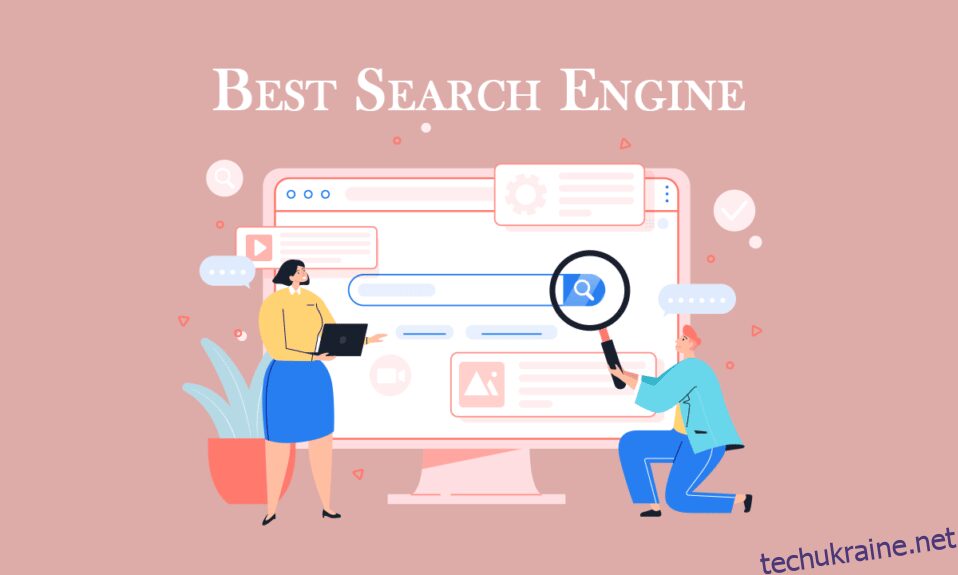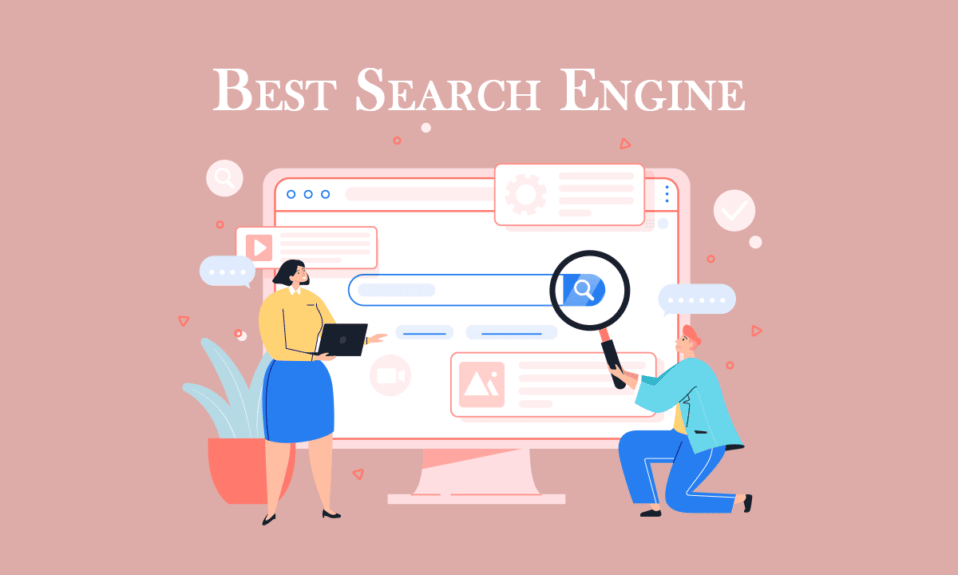
Пошук Windows корисний лише для виконання найпростіших завдань. Хоча деякі корисні поради та підказки щодо пошуку Windows існують, він все ще змагається за темпи Mac або Linux. Якщо ви часто шукаєте Windows, замість цього використовуйте найкращу пошукову систему для комп’ютера для Windows 10. Можливо, вам краще скористатися одним із цих безкоштовних інструментів пошуку Windows сторонніх розробників. Якщо ви шукаєте найкращий пошук на робочому столі для Windows 10, то ви в правильному місці. Ця стаття розповість вам про найкращі інструменти пошуку на робочому столі для Windows.
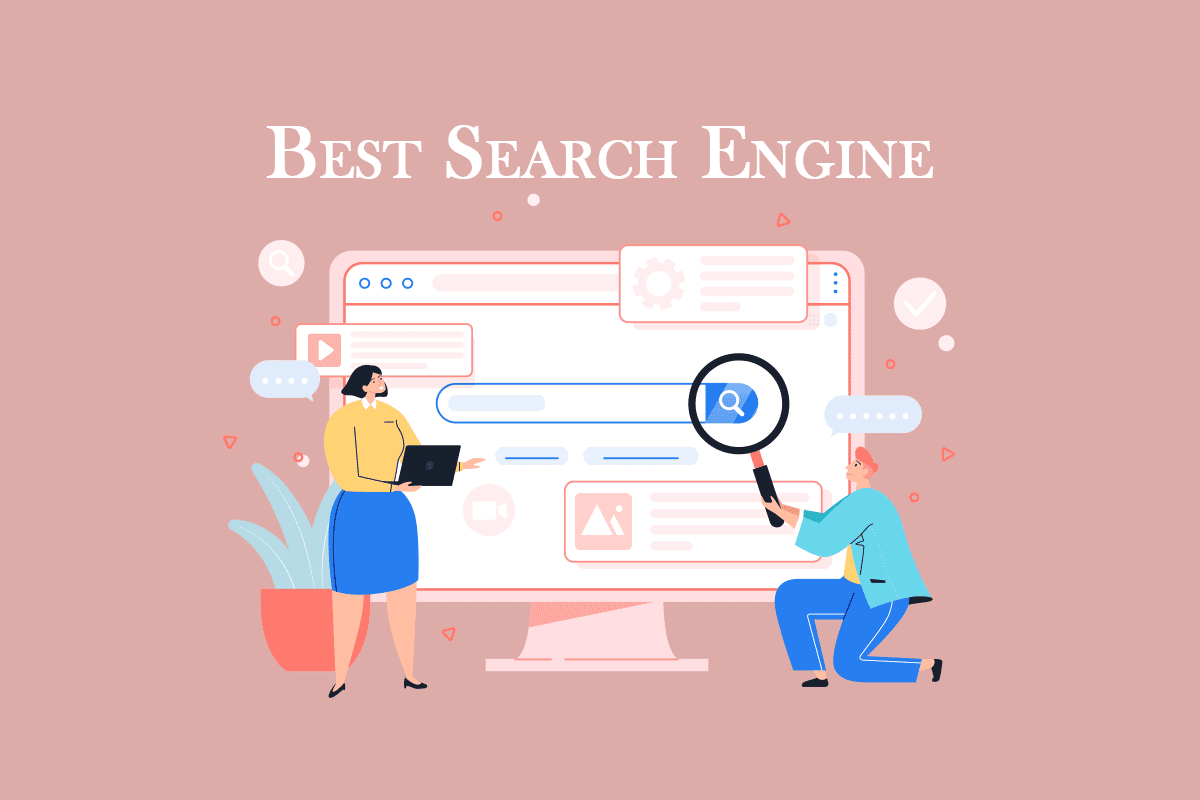
Найкращі настільні пошукові системи для Windows 10
Ось список найкращих інструментів пошуку на робочому столі для Windows.
1. Все
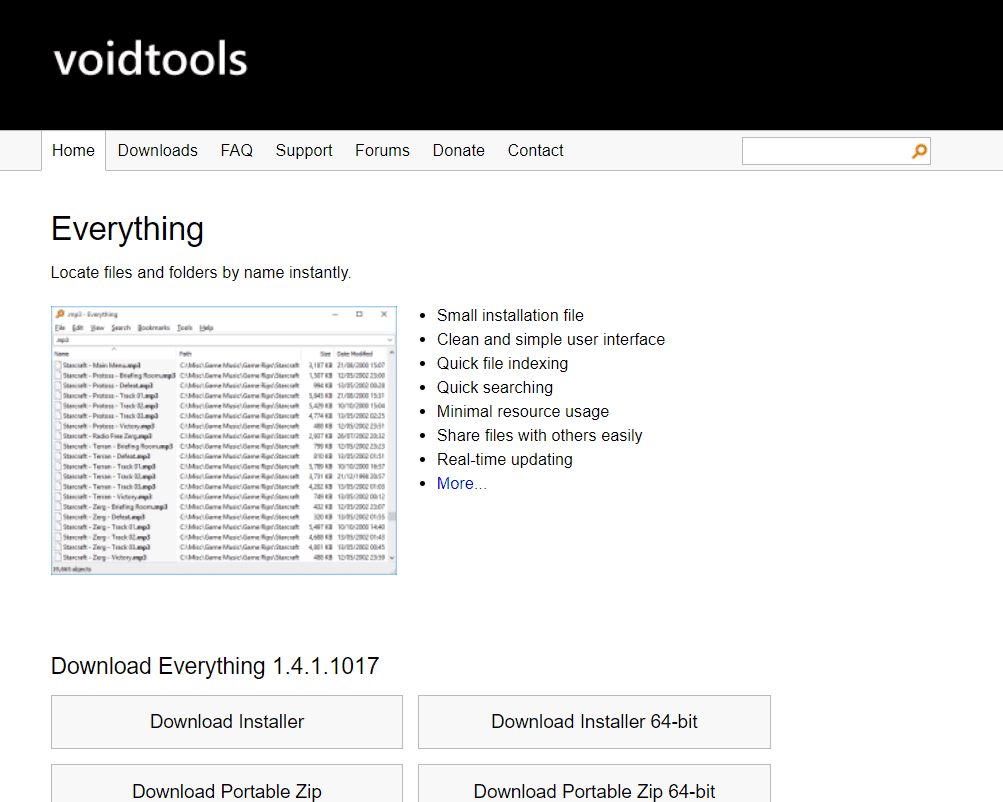
Everything — це ще одна безкоштовна програма для пошуку файлів для Windows із зручним інтерфейсом користувача та безліччю корисних функцій.
- Цей інструмент дозволяє переглядати файли інших мережевих комп’ютерів.
- Ви можете шукати зовнішні та внутрішні файли на кількох дисках NTFS (New Technology File System).
- Ви можете відфільтрувати приховані файли та папки для простішого та швидкого пошуку.
- Інструмент автоматично переіндексує базу даних, коли файли будуть щойно додані або змінені в режимі реального часу, що має відбутися за одну секунду.
- Інструмент абсолютно безкоштовний для дому та бізнесу.
- Ви також можете зберегти пошуки для простішого пошуку наступного разу.
- На додаток до всіх перерахованих вище функцій, він має портативний варіант завантаження.
- Цей інструмент перелічить усі пропозиції під час пошуку для простішого пошуку.
- Все поставляється з серверами HTTP і FTP.
2. Мудрий JetSearch
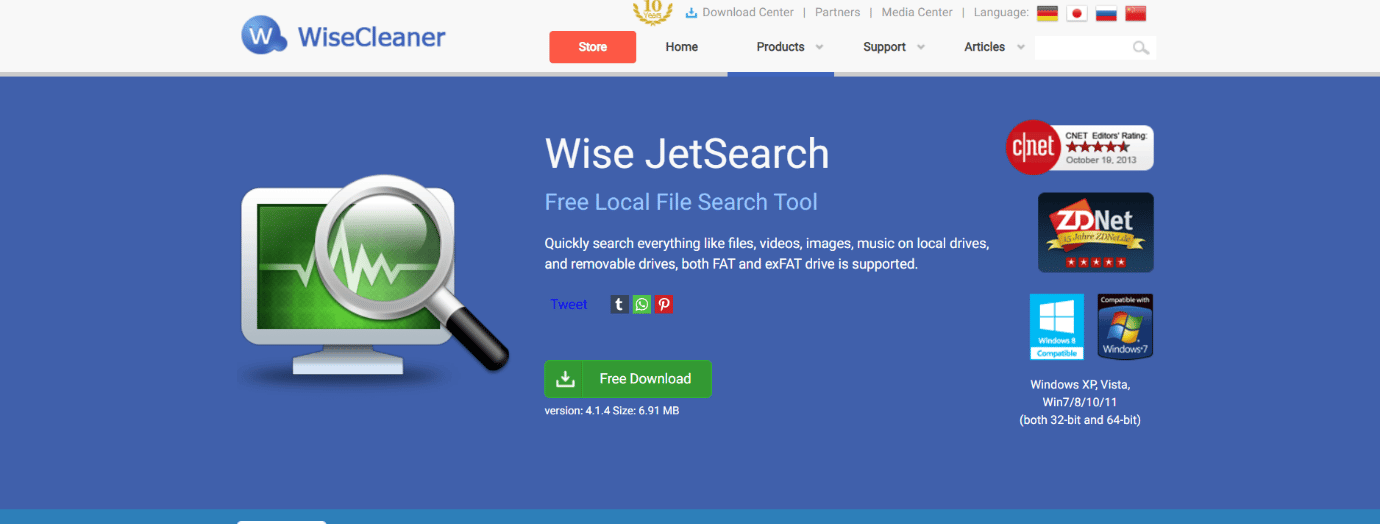
Wise JetSearch — це безкоштовна програма пошуку файлів для Windows, яка може шукати файли на будь-якому пов’язаному пристрої та зайняла своє місце в списку найкращих настільних пошукових систем для Windows 10 завдяки наведеним нижче функціям:
- Цей інструмент полегшує і швидший пошук на дисках NTFS і FAT для пошуку внутрішніх і зовнішніх файлів.
- Інтерфейс простий і зручний.
- Розмір інструменту оцінюється в 5 МБ.
- Спливаючий віджет і панель пошуку у верхній частині екрана допомагають швидше отримати доступ.
- Крім того, ви можете шукати файли на всіх під’єднаних дисках одночасно.
3. Пошук дублікатів файлів
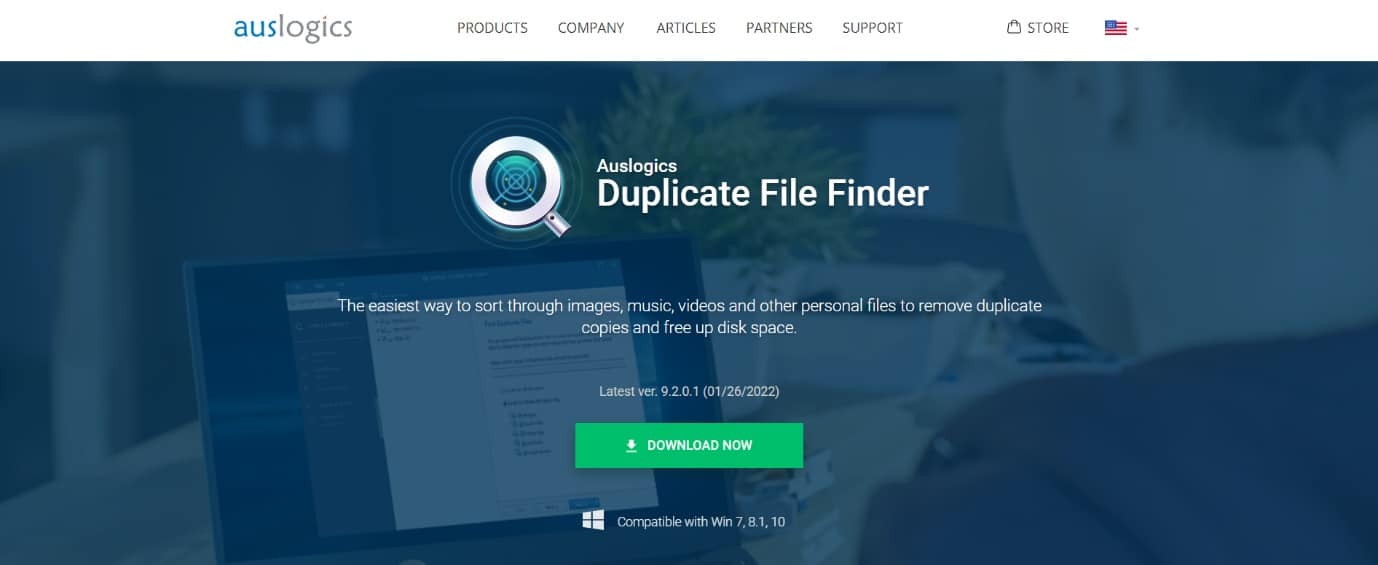
Наступним у цьому списку є Duplicate File Finder від Auslogics. Це один із найкращих у списку, оскільки він знаходить повторювані файли з такими важливими характеристиками:
- Ви можете персоналізувати свій пошук на сторінці критеріїв пошуку після вибору типу файлу.
- Ви можете легко сортувати або знаходити файли за такими критеріями, як назва, шлях, розмір і дата останнього оновлення.
- Цей інструмент допоможе вам знайти та вибрати один із дублікатів файлів певного типу, щоб полегшити видалення.
- Крім того, ви можете знайти копії зображень, аудіо, відео, архіви та файли програм.
- Крім того, ви також можете знаходити та видаляти повторювані приховані файли або папки.
- Це програмне забезпечення має вбудований центр порятунку, подібний до кошика, для відновлення неправильно видалених файлів.
- Ви можете легко позбутися дублікатів, щоб звільнити місце на локальних або зовнішніх дисках.
4. Швидкий пошук
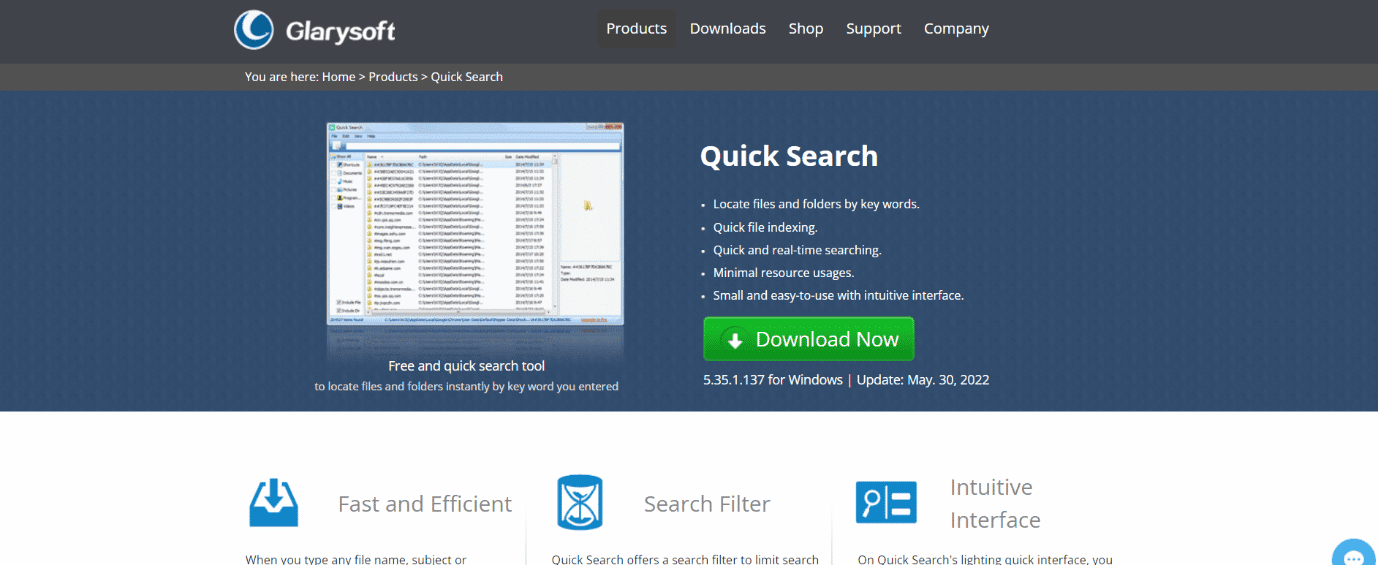
Розробник програмного забезпечення Glarysoft пропонує безкоштовну пошукову програму під назвою «Швидкий пошук» з такими важливими характеристиками:
- Цей інструмент швидко знаходить та сортує файли для негайних дій.
- Він проглядає всі диски, щоб знайти потрібний файл або папку.
- Ви також можете переглянути роботу програмного забезпечення у згорнутому вікні внизу екрана.
- Пропозиції або результати пошуку відображаються у спливаючому вікні для полегшення доступу.
- Ви можете натиснути клавішу Ctrl, щоб показати або приховати панель пошуку. Таким чином, ви можете уникнути будь-якого втручання рядка пошуку на будь-які дані.
- Крім того, ви можете використовувати фільтр для сортування лише ярликів, папок, документів, фотографій, відео чи музики.
5. SearchMyFiles
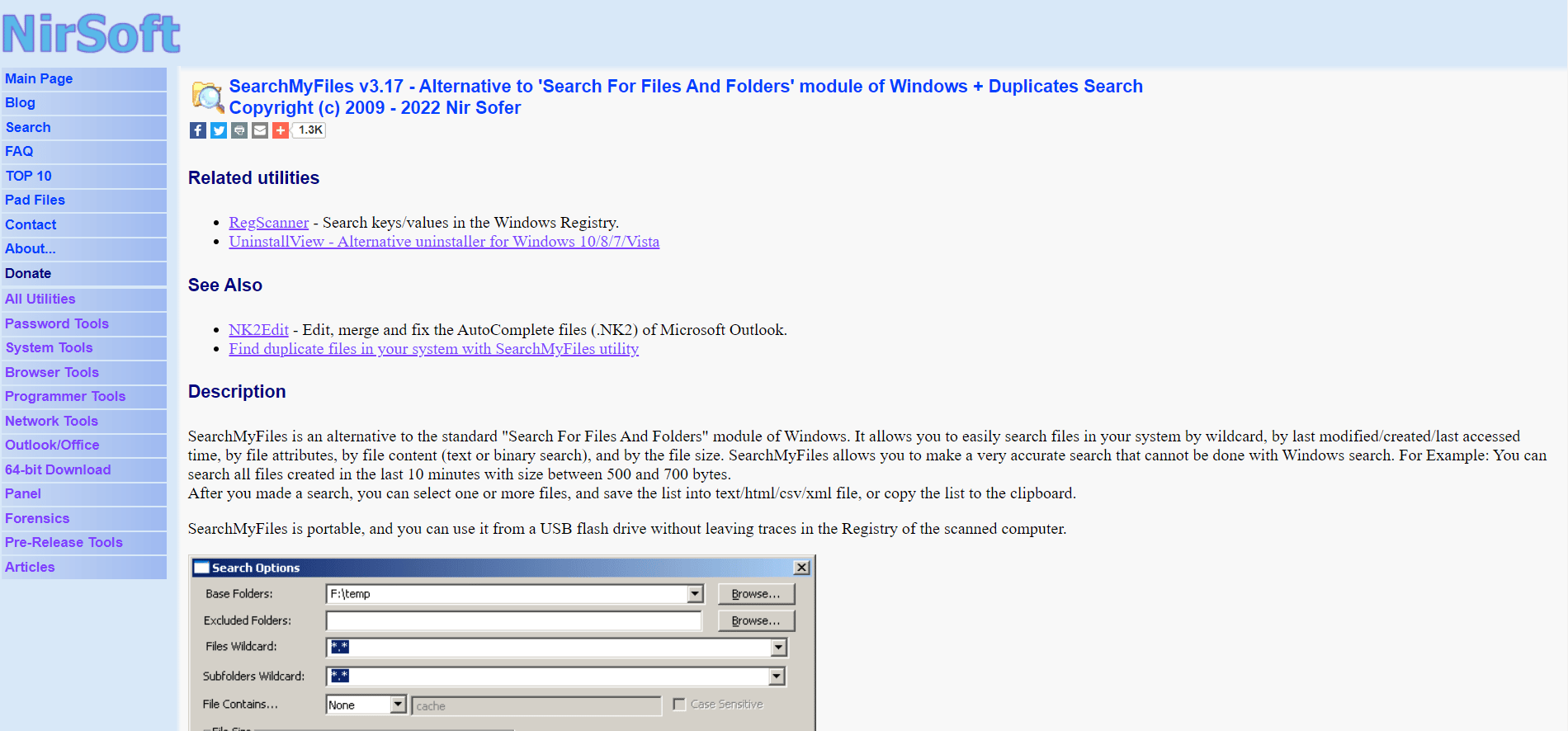
Незважаючи на невеликий розмір файлу в 100 КБ, SearchMyFiles є портативною програмою пошуку файлів з багатьма функціями, які перераховані нижче:
- Ця найкраща пошукова система для настільних комп’ютерів для Windows 10 має як стандартний пошук, так і пошук дублікатів файлів.
- Ви також можете зберегти пошуки для подальшого використання.
- Результати пошуку можна експортувати в HTML і внести в контекстне меню Windows, клацнувши правою кнопкою миші.
- Доступно кілька параметрів, щоб відфільтрувати пошук файлів або папок, наприклад розмір, тип файлу, прихований, стиснутий, зашифрований, заархівований, останнє оновлення, зміна та дата доступу.
6. FileSeek
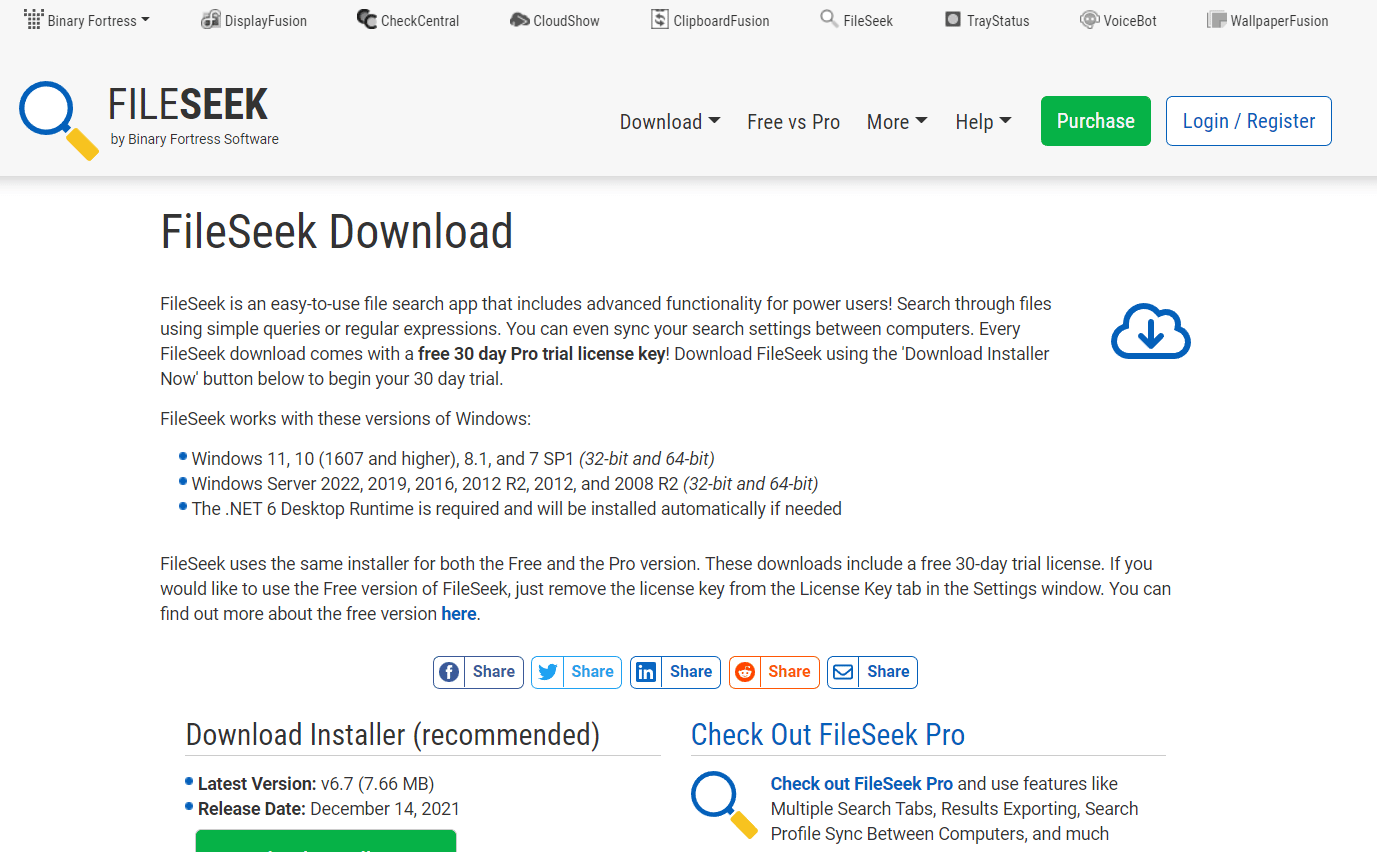
FileSeek вважається одним з найкращих у списку завдяки своїм значущим функціям, які перераховані нижче:
- Ви можете ввімкнути розділ Виключити шлях, щоб звузити пошук.
- Крім того, ви можете звузити фільтр, використовуючи різні параметри, такі як дата та розмір файлу.
- У полі розширеного пошуку ви можете застосувати інші фільтри, такі як чутливість до регістру та ввімкнути/вимкнути пошук у підпапках.
- Цей інструмент можна завантажити як стандартне або портативное програмне забезпечення, залежно від потреби.
7. UltraSearch
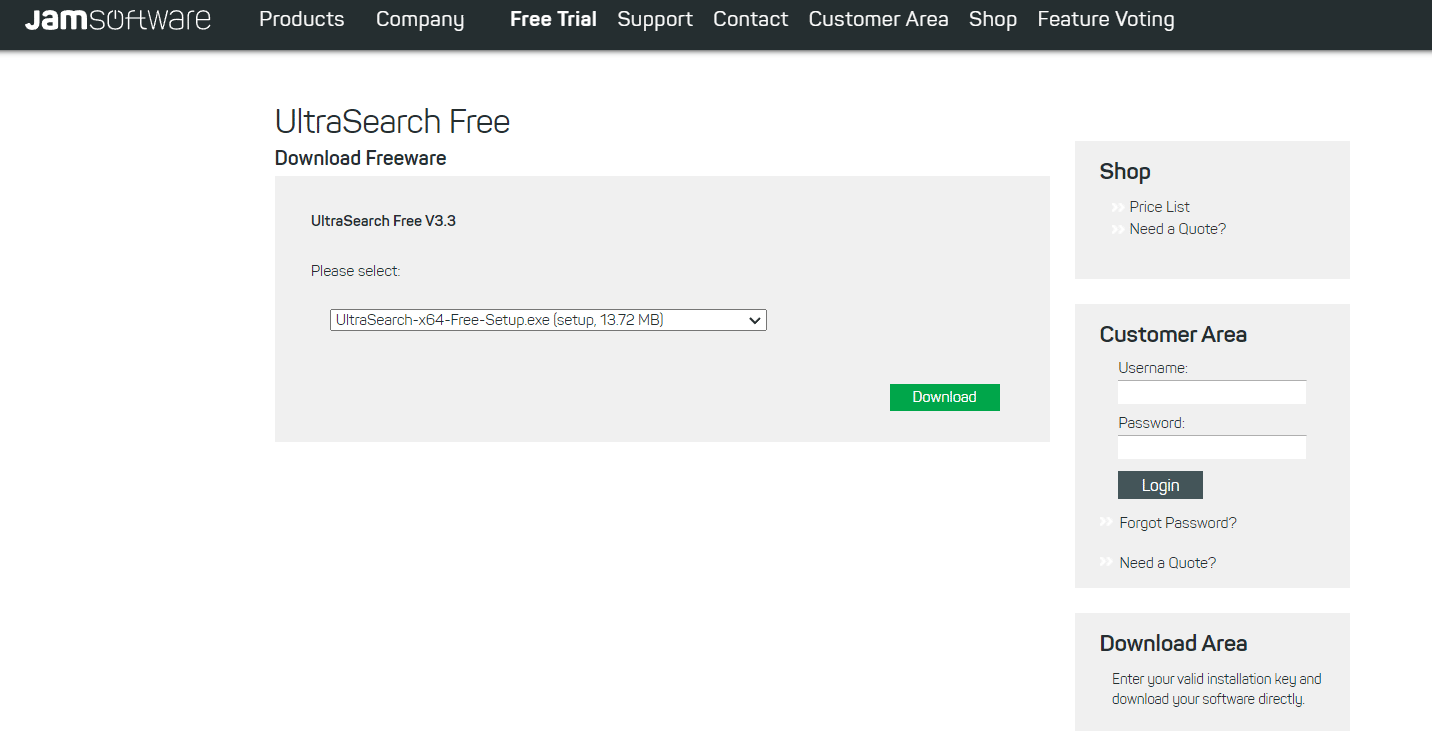
UltraSearch — це безкоштовний інструмент пошуку файлів і папок з наступними важливими функціями:
- Він забезпечує швидкий пошук, інтеграцію контекстного меню та фільтр виключення.
- Цей інструмент схожий на Windows File Explorer, а значки схожі на значки Windows File Explorer.
- Ви можете звузити пошук за допомогою фільтра виключення за назвою, розташуванням, батьківською папкою, датою останньої зміни та будь-якою фразою/словом.
- Це полегшує вам завантаження інструмента у вигляді портативного ZIP-файлу або повної інсталяції.
- Це програмне забезпечення сумісне з Windows 10, 8 або 7.
- Швидкість реагування цього інструменту надзвичайно висока.
8. LAN Search Pro
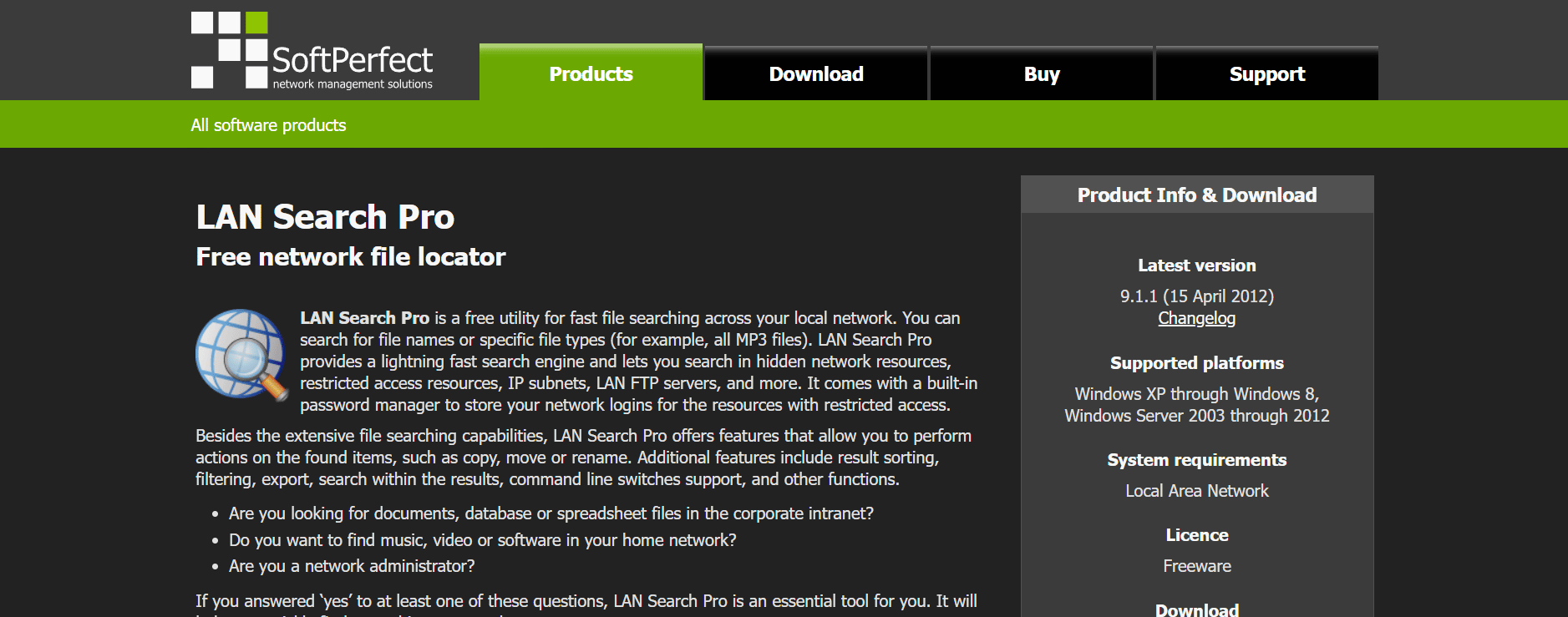
LAN Search Pro – це інструмент пошуку файлів, який шукає файли в мережі, крім локальних жорстких дисків. Це один з найкращих інструментів пошуку на робочому столі для Windows з такими функціями:
- LAN Search Pro може здійснювати пошук на будь-якій підключеній машині у вашій мережі, для якої у вас є облікові дані для входу.
- Крім того, ви можете зберегти облікові дані для входу, навіть якщо ви не адміністратор.
- Ви можете завантажити це програмне забезпечення як стандартну програму або портативное програмне забезпечення, залежно від URL-адреси завантаження.
9. Copernic Desktop Search
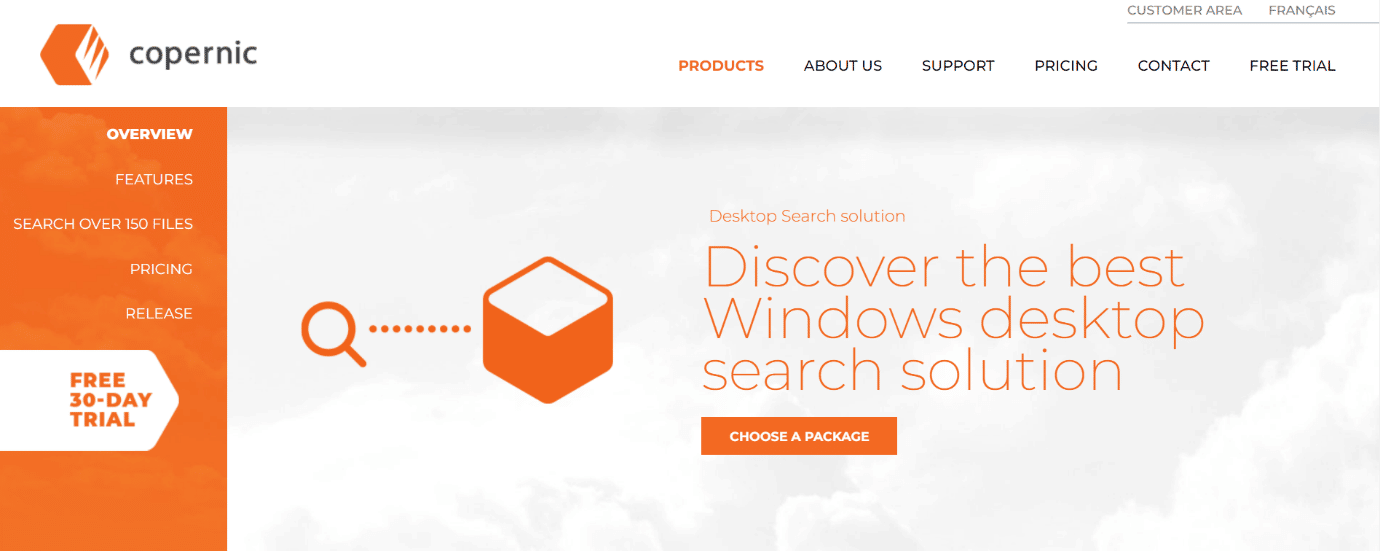
Copernic Desktop Search — найкращий варіант для тих, хто бажає шукати файли та електронні листи на своєму комп’ютері.
- Цей інструмент дозволяє шукати понад 119 типів файлів у безкоштовній версії.
- Цей інструмент підтримує логічні оператори (І, АБО, НЕ та інші).
- Крім безкоштовної версії, він пропонує професійну версію. Ця версія дозволяє шукати такі файли, як Microsoft Office, Outlook, PDF, Cloud Services та інші.
- Крім того, програма не займає більше місця і не заважає роботі системи.
- Це програмне забезпечення шукає файли або папки на всіх доступних або підключених дисках.
- Ви можете використовувати панель уточнення ліворуч для більш глибокого пошуку файлів або папок на вашому пристрої.
10. Подивився

Lookeen — це найкраща програма пошуку на робочому столі, яка знайде все, що вам потрібно, коли вам це потрібно.
- Він шукає велику кількість файлів у різних форматах.
- Програма швидко шукає кожну електронну пошту, файл і зображення.
- Інструмент шукає файли з Microsoft Outlook, PST-архівів і серверів Exchange у загальнодоступних папках на робочому столі.
- Ви можете швидко отримати доступ до інструмента, натиснувши клавішу Ctrl.
- Крім того, інструмент має автоматичну індексацію в режимі реального часу для пошуку останніх файлів.
- Ви можете налаштувати результати пошуку різними кольорами.
- Список результатів пошуку та розширені фільтри відображають всю інформацію про файл.
- Ви також можете використовувати цей інструмент як доповнення в Outlook.
- Ця проста програма має базовий і зручний інтерфейс користувача.
11. Агент Ренсак
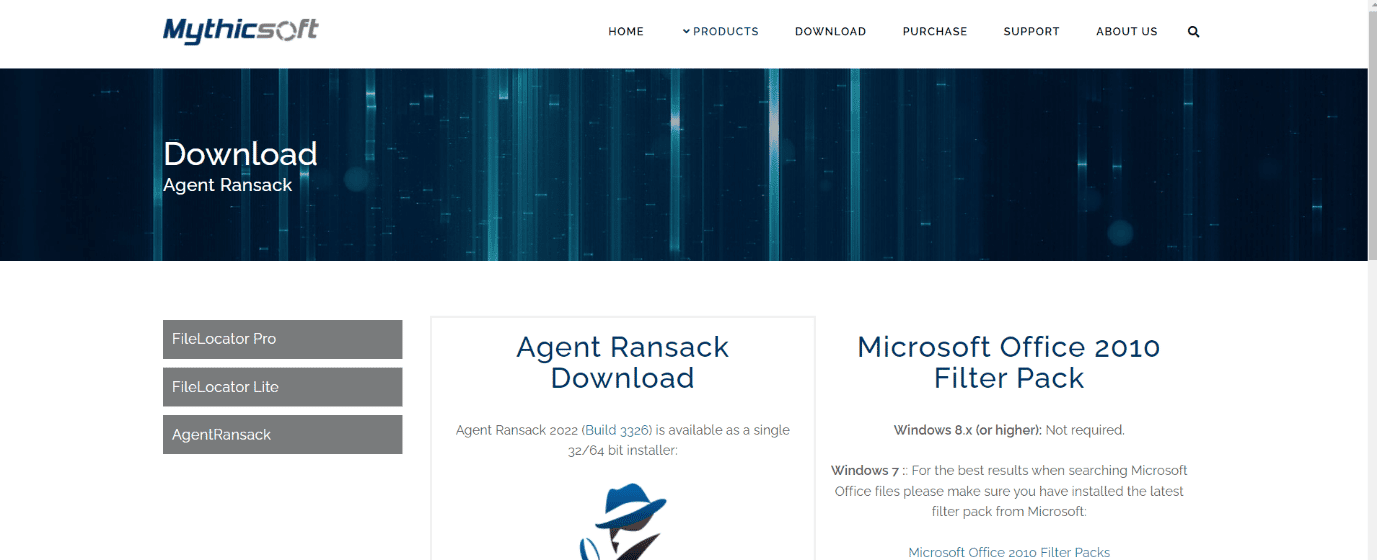
Agent Ransack — це безкоштовна програма пошуку на комп’ютері, яка легко налаштовується, яка дозволяє здійснювати пошук за критеріями пошуку, відмінними від Windows.
- Інструмент почне працювати миттєво, коли ви його увімкнете.
- Ви можете застосувати кілька фільтрів, наприклад розмір файлу, діапазон дат останнього оновлення, створення або доступ, тип файлу тощо.
- Інтерфейс простий у використанні, що робить його легшим для людей, які не мають технологію, завдяки добре написаному посібнику користувача.
- Тривалість пошуку та результати пошуку відображаються в різних вікнах для швидкого розуміння.
- Найприємніше те, що цей інструмент швидко знаходить файли, які Windows Search не може знайти.
12. Лістари
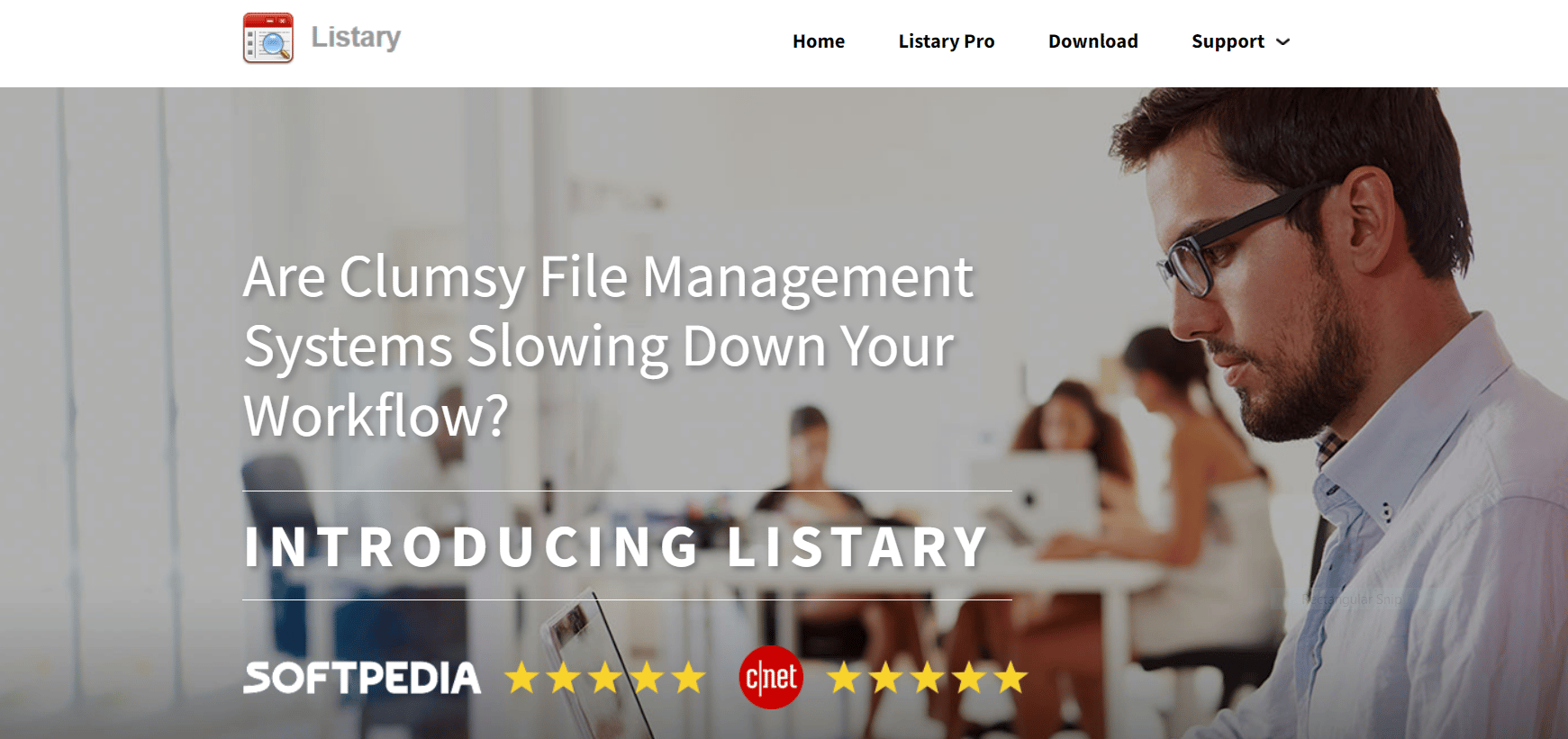
Listary — це базовий інструмент (всього 3,35 МБ) із простим дизайном та простим у використанні інтерфейсом. Крім того, він має такі істотні особливості:
- Це програмне забезпечення швидко знайде файл або папку лише за назвою.
- Найпомітнішою особливістю цього інструменту є Disk Search. Ця функція дозволить вам вводити та шукати файл у самому Провіднику Windows.
- Інструмент розпізнає та знайде відкриті або запущені файли та програми.
13. Aten File Finder
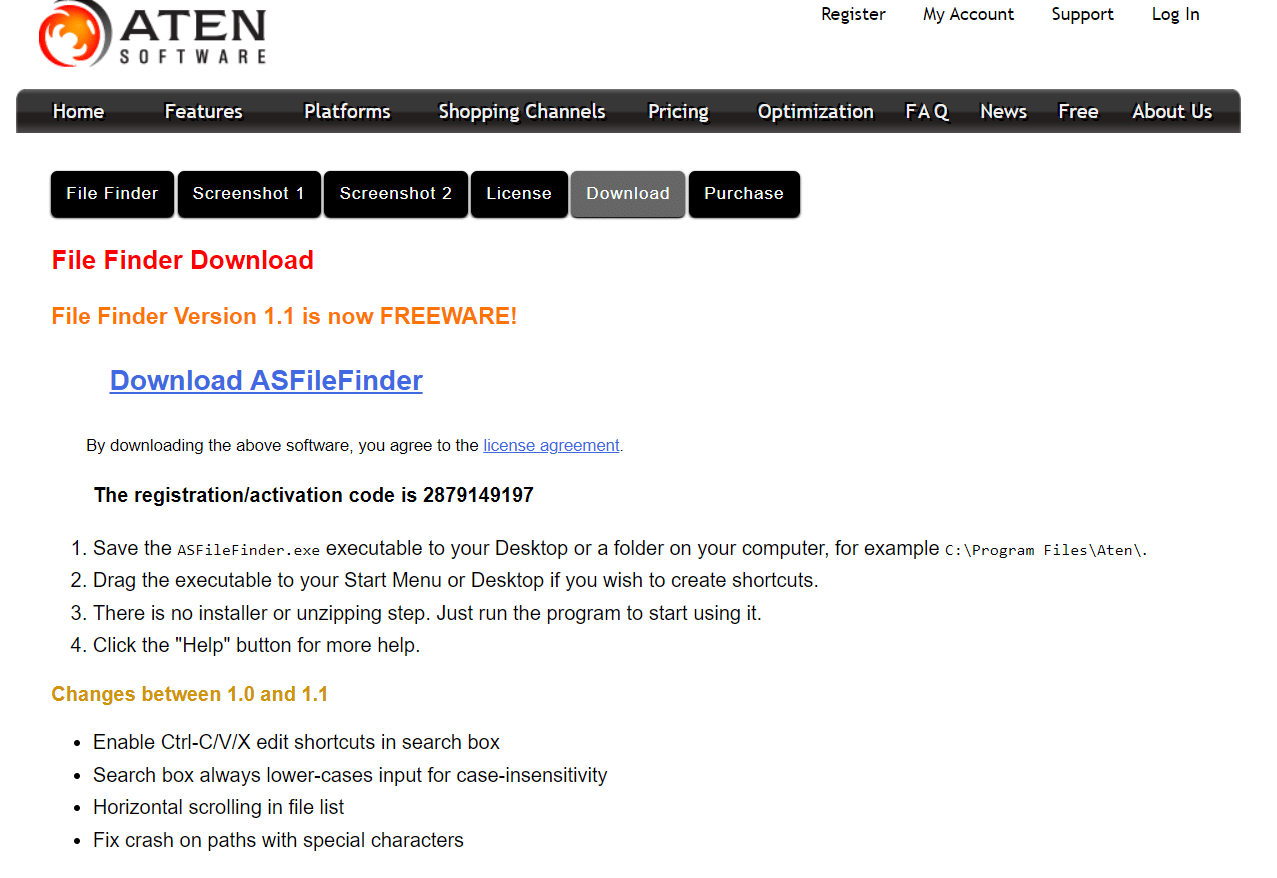
Aten File Finder — це програма зі зручним інтерфейсом і має такі характеристики:
- Цей інструмент допоможе вам знайти файл або папку, навіть якщо ви не точно пам’ятаєте назву файлу або папки.
- Щоб отримати доступ до всіх функцій, ви повинні підписатися та сплатити щомісячне членство.
- Це найкраща альтернатива механізму пошуку файлів Windows за замовчуванням.
- Ви можете ввімкнути або вимкнути пошук Windows за замовчуванням за допомогою цього інструмента.
- Крім того, ви можете знайти неструктуровані файли, такі як відео, аудіо, фотографії або вихідний код.
- Інструмент регулярно оновлюється для кращого функціонування та продуктивності.
- Недоліком цього програмного забезпечення є те, що йому не вистачає більш складних функцій, таких як пошук із зазначеними розширеннями або розмірами.
14. FileFinder від Ikiru People
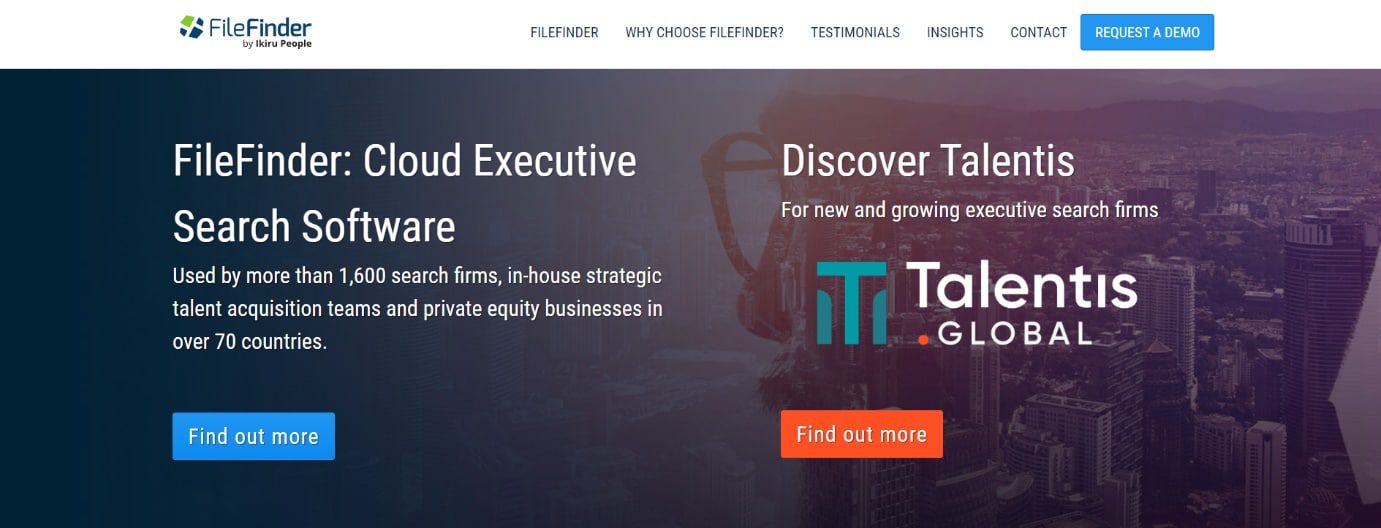
За словами розробників, FileFinder Anywhere є найкращим інструментом Cloud Executive Search, яким користуються близько 1600 пошукових фірм.
- Інструмент створює клієнтські звіти.
- Звіти можна експортувати безпосередньо в Word, Excel та інші формати.
- Пошуковою роботою та звітами можна ділитися та співпрацювати з усіма співробітниками.
- FileFinder Anywhere доступний у двох версіях: FileFinder Anywhere Essentials і FileFinder Anywhere Premium.
- Версія Essentials — це базове веб-програмне забезпечення на основі браузера з підключенням до Microsoft Outlook.
- FileFinder Anywhere Premium включає всі переваги FileFinder Anywhere Essentials і додаткову програму для настільного комп’ютера. Крім того, ця версія полегшує додаткові функції, такі як керування KPI та створення звітів.
- Ви можете переглядати результати пошуку та оновлювати базу даних, не залишаючи папки “Вхідні” Outlook на смартфоні.
- Програма використовує Інтернет та соціальні мережі для швидкого збору даних про окремих осіб та корпорації.
***
Сподіваємося, що ця стаття була корисною, і ви дізналися про найкращу пошукову систему на робочому столі для Windows 10. Повідомте нам свій улюблений найкращий пошук на робочому столі для Windows 10. Залишайте свої запити чи пропозиції, якщо такі є, у розділі коментарів нижче. Також повідомте нам, що ви хочете дізнатися далі.